本文主要是介绍自己动手显示U盘中被病毒隐藏起来的文件,希望对大家解决编程问题提供一定的参考价值,需要的开发者们随着小编来一起学习吧!
对于U盘病毒相信大家都会有中毒的经历吧,虽然其造成的危害不像硬盘中病毒那么大,但很影响日常的使用。对于经常要去打印室打印材料的朋友们来说,中毒是很平常的事情。U盘病毒最主要的危害就是将U盘中的文件或者文件夹隐藏起来,即使使用杀毒软件清除U盘中的病毒,但是被隐藏起来的文件仍然显示不出来。
被病毒隐藏起来的文件,我们使用“工具”→“文件夹选项”→“查看”选项卡→“显示所有文件和文件夹”是不能将隐藏的文件显示出来的。这是因为病毒程序不仅将隐藏的文件赋予了隐藏属性,还附加了系统文件属性,仅仅开启显示隐藏文件是无法显示隐藏的系统文件。
由于Windows界面下对文件及文件夹属性的修改存在有不足,这个时候就需要在命令提示符下使用“attrib”命令来修改文件及文件夹的属性。attrib是一个在命令提示符下更改文件属性的命令,“attrib”命反映的是对象的属性(attribute),文件及文件夹的属性有四种状态“read-only”(只读)、“archive”(存档)、“system”(系统)和“hidden”(隐藏)。attrib的使用命令如下: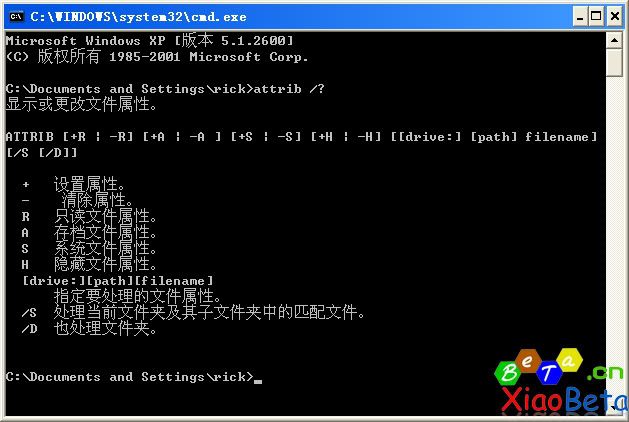
在实际的操作中,一般需要处理的的对象比较多的话,可以使用通配符“*”。例如“*.*”就是表示选择所有的文件,这个可以自己灵活掌握。下面是小五实际使用中将被病毒隐藏起来的文件全部显示出来的例子:
首先单击开始菜单中的“运行”→输入“cmd”回车→进入“命令提示符” 。(下面的命令依次输入)
C:/Documents and Settings/Administrator>H: /*进入H盘目录,即你的U盘的盘符*/
H:/>dir /a /*查看H盘中的全部文件,包括有隐藏属性的*/
H:/>attrib *.* -s -h /s /d /*去掉U盘中所有文件的四种属性*/
这时打开U盘就会发现被病毒隐藏的文件也都出现了。对于不想动手的朋友们,可以下载下面的文件放入U盘,双击即可显示被病毒隐藏的文件了。
小五制作的显示隐藏文件的批处理文件下载地址:显示隐藏文件
注:小五介绍的方法并不适合电脑新手,对于电脑新手或者说不愿意动手的朋友们可以下载USBCleaner 更方便的清除U盘中的病毒。
本文系小五原创,首发于 小五资讯 http://www.xiaobeta.cn 作者:小五 转载请注明版权及出处!!
另加上:attrib命令
ATTRIB [+R | -R] [+A | -A ] [+S | -S] [+H | -H] [[drive:] [path] filename] [/S [/D]]
+ 设置属性。
- 清除属性。
R 只读文件属性。
A 存档文件属性。
S 系统文件属性。
H 隐藏文件属性。
[drive:][path][filename]
指定要处理的文件属性。
/S 处理当前文件夹及其子文件夹中的匹配文件。
/D 也处理文件夹。
一个实例:
有的U盘病毒会将病毒文件设为系统文件,无法删除。有的会将文件设为系统隐藏文件,既不可见,图形界面下也不可修改隐藏属性。都可以利用此命令来处理。
打开MS-DOS,进入U盘的目录,输入命令:attrib -h -s /s /d
这样,所有的文件都被显示了出来,可以被任意地进行删除等操作了。
这篇关于自己动手显示U盘中被病毒隐藏起来的文件的文章就介绍到这儿,希望我们推荐的文章对编程师们有所帮助!



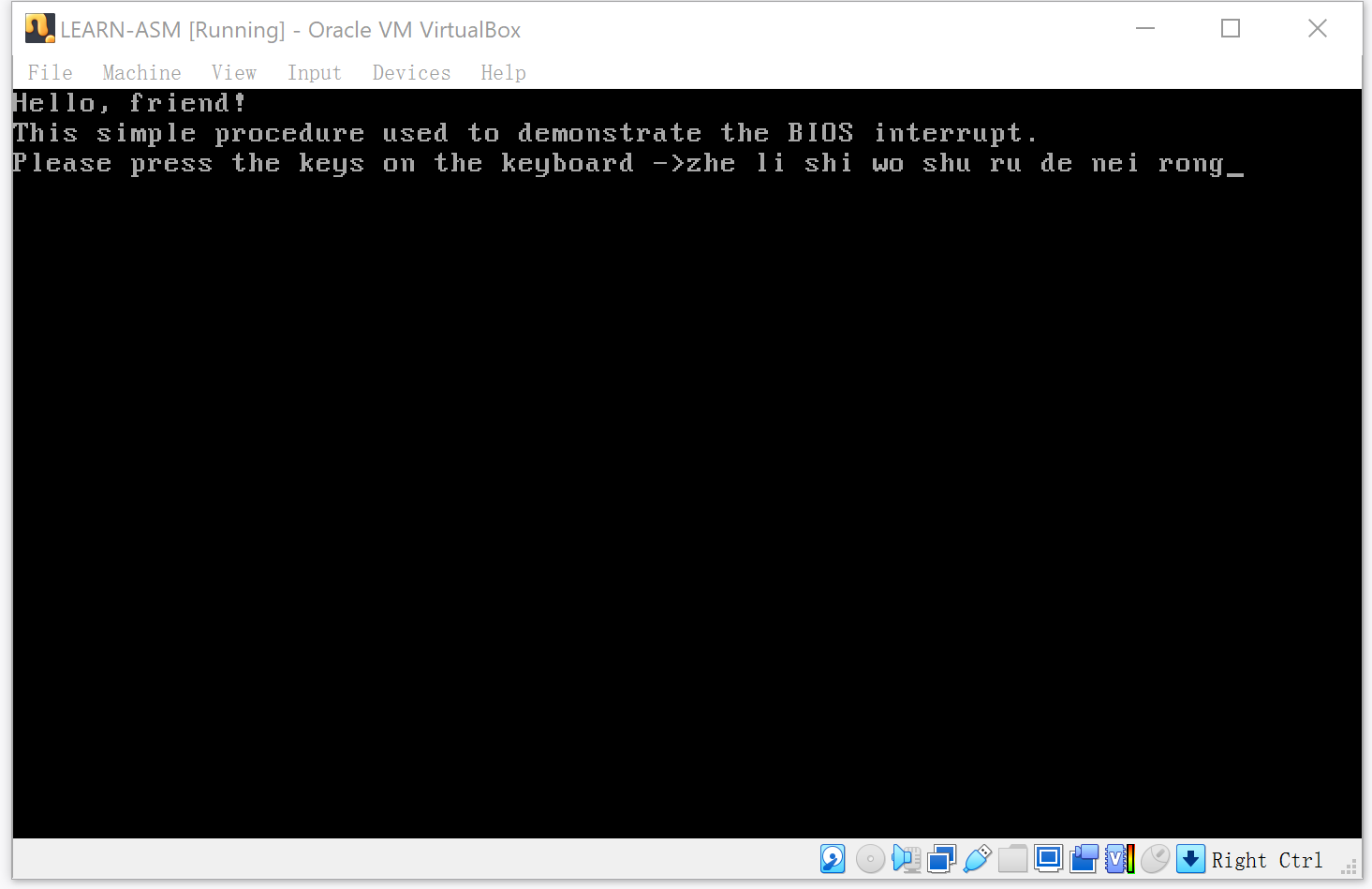


![C#实战|大乐透选号器[6]:实现实时显示已选择的红蓝球数量](https://i-blog.csdnimg.cn/direct/cda2638386c64e8d80479ab11fcb14a9.png)

